ปิดใช้งานตัวเลือกแป้นตรึงและแป้นกรองเพื่อแก้ไขปัญหา
- เดอะ Ctrl ปุ่มไม่ทำงานอาจทำให้คุณไม่สามารถใช้ทางลัดเช่น Ctrlค & วี สำหรับการคัดลอกและวางอักขระและคีย์ผสมอื่นๆ
- ปัญหาเกี่ยวกับไดรเวอร์แป้นพิมพ์และฮาร์ดแวร์ที่ล้าสมัยสามารถหยุดการทำงานได้ Ctrl กุญแจจากการทำงาน
- การแก้ไขปัญหาไดรเวอร์แป้นพิมพ์สามารถแก้ไขปัญหาได้

เอ็กซ์ติดตั้งโดยคลิกที่ไฟล์ดาวน์โหลด
- ดาวน์โหลด Outbyte Driver Updater
- เปิดใช้งานบนพีซีของคุณ เพื่อค้นหาไดรเวอร์ที่มีปัญหาทั้งหมด
- หลังจากนั้นคลิก อัปเดต & ปรับใช้ เลือกไว้ เพื่อรับไดรเวอร์เวอร์ชันล่าสุด
- ดาวน์โหลด OutByte Driver Updater แล้ว 0 ผู้อ่านในเดือนนี้
ปุ่ม Ctrl ไม่ทำงานบนคอมพิวเตอร์ของคุณเป็นปัญหาที่เกิดซ้ำกับแป้นพิมพ์ที่ส่งผลกระทบต่อผู้ใช้ Windows บางราย ปัญหานี้ร้ายแรงเป็นพิเศษเนื่องจากปุ่ม Ctrl มีความสำคัญต่อการใช้แป้นพิมพ์ลัด เนื่องจากส่วนใหญ่ขึ้นอยู่กับการจับคู่กับปุ่มอื่น
ด้วยเหตุนี้ จึงทำให้ผู้ใช้สงสัยเกี่ยวกับวิธีแก้ไขที่อาจเกิดขึ้นเพื่อให้ปุ่ม Ctrl ทำงานหรือจำเป็นต้องใช้แป้นพิมพ์ภายนอก ดังนั้น บทความนี้จะให้คำแนะนำโดยละเอียดเกี่ยวกับวิธีการแก้ไข
เหตุใดปุ่ม Ctrl ของฉันจึงไม่ทำงาน
- หากปุ่ม Ctrl ด้านซ้ายไม่ทำงาน อาจเป็นเพราะส่วนประกอบหรือกลไกภายในเสียหายหรือหลุดออก
- ไดรเวอร์แป้นพิมพ์ที่ล้าสมัยหรือเสียหายอาจทำให้แป้นทำงานผิดปกติ รวมถึงแป้น Ctrl และอาจทำให้ Ctrl + แป้นใดๆ ไม่ทำงาน
- แอปพลิเคชันซอฟต์แวร์หรือยูทิลิตี้บางตัวที่ทำงานบนคอมพิวเตอร์ของคุณอาจรบกวนการทำงานของปุ่ม Ctrl เนื่องจากซอฟต์แวร์ที่เข้ากันไม่ได้หรือตั้งโปรแกรมไว้ไม่ดี
- ปุ่ม Ctrl อาจถูกปิดใช้งานหรือแก้ไขผ่านการตั้งค่าการเข้าถึง
- การตั้งค่าทั้งระบบหรือแป้นพิมพ์ลัดที่กำหนดค่าบนคอมพิวเตอร์ของคุณอาจส่งผลต่อลักษณะการทำงานของปุ่ม Ctrl ทำให้ปุ่ม Ctrl ไม่ทำงาน
- ปัญหาฮาร์ดแวร์เกี่ยวกับแป้นพิมพ์หรือคอมพิวเตอร์อาจทำให้แป้นไม่ทำงาน
- จุดบกพร่องหรือความผิดพลาดในระบบปฏิบัติการอาจทำให้ปุ่มบางปุ่ม รวมทั้งปุ่ม Ctrl หยุดทำงาน
สาเหตุที่เป็นไปได้เหล่านี้เป็นเรื่องทั่วไป และเหตุผลสำหรับผู้ใช้แต่ละคนอาจแตกต่างกันไปขึ้นอยู่กับเหตุการณ์ที่เกิดขึ้น ดังนั้น เราจะนำคุณผ่านขั้นตอนโดยละเอียดสำหรับการแก้ไขปุ่ม Ctrl ไม่ทำงาน
อะไรทำให้คีย์หยุดทำงาน
- ส่วนประกอบหรือกลไกภายในของกุญแจอาจเสียหายหรือหลุดออก ทำให้ไม่สามารถบันทึกการกดแป้นพิมพ์ได้
- หากแป้นพิมพ์เชื่อมต่อกับคอมพิวเตอร์ผ่านสายเคเบิล การเชื่อมต่อที่หลวมหรือเสียหายอาจทำให้แป้นหยุดทำงาน
- ฝาครอบปุ่มหรือกลไกสวิตช์ด้านล่างอาจเสียหายหรือชำรุด ทำให้ไม่สามารถเชื่อมต่อกับสวิตช์ได้ และทำให้ปุ่มไม่ทำงาน
- สนามแม่เหล็กไฟฟ้าทึบหรือการรบกวนจากอุปกรณ์อิเล็กทรอนิกส์ที่อยู่ใกล้เคียงสามารถรบกวนแป้นพิมพ์และสัญญาณคอมพิวเตอร์ได้
- กุญแจอาจหยุดทำงานเนื่องจากข้อบกพร่องในการผลิต รวมถึงส่วนประกอบหรือปัญหาการประกอบที่ผิดพลาดที่ทำให้กุญแจไม่สามารถทำงานได้ตามที่ตั้งใจไว้
สิ่งสำคัญคือต้องทราบว่าสาเหตุเฉพาะของปุ่มไม่ทำงานอาจแตกต่างกันไปขึ้นอยู่กับรุ่นของแป้นพิมพ์ การออกแบบ และแต่ละสถานการณ์
ฉันจะแก้ไข/ปลดล็อกปุ่ม Ctrl ได้อย่างไร
ก่อนลองทำตามขั้นตอนการแก้ไขปัญหาใดๆ เราขอแนะนำให้คุณตรวจสอบเบื้องต้นต่อไปนี้เพื่อดูว่าใช้งานได้หรือไม่:
- ตรวจสอบและทำความสะอาดแป้นพิมพ์ทั้งหมดหรือแผงด้านซ้ายเพื่อขจัดเศษผงหรือสิ่งสกปรกที่ส่งผลต่อการทำงานของแป้นพิมพ์
- รีสตาร์ทคอมพิวเตอร์เพื่อแก้ไขปัญหาซอฟต์แวร์ชั่วคราวหรือข้อขัดแย้งที่ขัดขวางการทำงานของปุ่ม Ctrl
- ปิดแอปพื้นหลัง และปิดใช้งานซอฟต์แวร์หรือยูทิลิตีที่ติดตั้งเมื่อเร็วๆ นี้ชั่วคราว เพื่อระบุว่าทำให้เกิดความขัดแย้งกับปุ่ม Ctrl หรือไม่
- เชื่อมต่อแป้นพิมพ์ USB อื่นเข้ากับคอมพิวเตอร์ของคุณและตรวจสอบว่าปุ่ม Ctrl ใช้งานได้กับแป้นพิมพ์ใหม่หรือไม่ หากเป็นเช่นนั้น ปัญหาอาจอยู่ที่แป้นพิมพ์เดิม
- เปิดแป้นพิมพ์บนหน้าจอเพื่อดูว่าเป็นปัญหาเกี่ยวกับฮาร์ดแวร์หรือไม่
- ทำการอัปเดต Windows เพื่อแก้ไขข้อบกพร่องที่ส่งผลต่อประสิทธิภาพของแป้นพิมพ์
ดำเนินการตามแนวทางแก้ไขปัญหาด้านล่างหากการตรวจสอบเบื้องต้นข้างต้นไม่สามารถแก้ไขปัญหาได้:
1. อัปเดตไดรเวอร์แป้นพิมพ์ของคุณ
- กด หน้าต่าง + ร ปุ่มเพื่อแจ้งให้ วิ่ง หน้าต่าง, พิมพ์ devmgmt.mscแล้วคลิก ตกลง เพื่อเปิด ตัวจัดการอุปกรณ์
- ขยายความ คีย์บอร์ด รายการ คลิกขวาที่อุปกรณ์คีย์บอร์ด จากนั้นเลือก อัพเดทไดรเวอร์ จากเมนูแบบเลื่อนลง
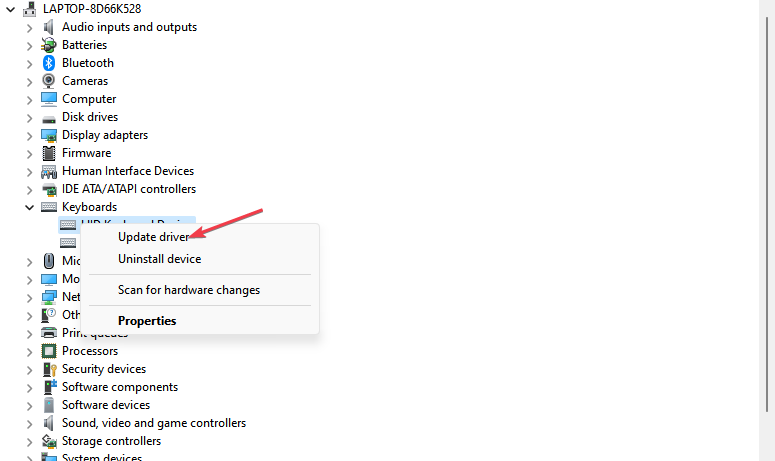
- คลิกที่ ค้นหาโดยอัตโนมัติสำหรับซอฟต์แวร์ไดรเวอร์ที่อัปเดต
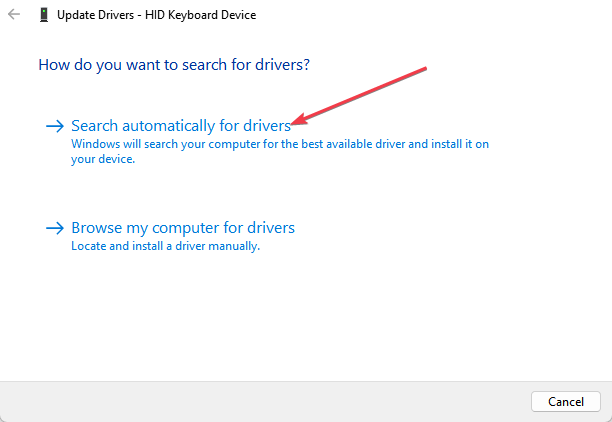
- รีสตาร์ทพีซีของคุณและตรวจสอบว่ายังมีปัญหาอยู่หรือไม่
การอัปเดตไดรเวอร์แป้นพิมพ์จะแก้ไขปัญหาความเข้ากันได้ที่ทำให้ปุ่ม Ctrl ไม่ทำงานตามที่คาดไว้ แก้ไขข้อผิดพลาดเช่น Ctrl C Ctrl V ไม่ทำงานบนพีซีของคุณ
อ่านคำแนะนำของเราสำหรับขั้นตอนอื่นๆ สำหรับ การอัปเดตไดรเวอร์บนพีซีที่ใช้ Windows หากคุณมีปัญหาใด ๆ
- ดาวน์โหลดและติดตั้งแอพ Outbyte Driver Updater.
- เปิดซอฟต์แวร์และรอให้แอปตรวจหาไดรเวอร์ที่เข้ากันไม่ได้ทั้งหมด
- ตอนนี้จะแสดงรายการไดรเวอร์ที่ล้าสมัยทั้งหมดให้คุณเลือก อัปเดต หรือ ไม่สนใจ.

- คลิกที่ อัปเดต & ปรับใช้ เลือกไว้ เพื่อดาวน์โหลดและติดตั้งเวอร์ชันล่าสุด
- รีสตาร์ทพีซีของคุณเพื่อให้แน่ใจว่ามีการเปลี่ยนแปลงที่นำไปใช้

ตัวอัปเดตไดรเวอร์ Outbyte
รักษาอุปกรณ์ของคุณให้แข็งแรงโดยให้ OutByte Driver Updater ค้นหาตัวเลือกไดรเวอร์ล่าสุด2. เรียกใช้ตัวแก้ไขปัญหาฮาร์ดแวร์
- คลิกซ้ายที่ เริ่ม ปุ่ม, พิมพ์ พร้อมรับคำสั่ง, และคลิก เรียกใช้ในฐานะผู้ดูแลระบบ ตัวเลือก.
- คลิก ใช่ บน การควบคุมบัญชีผู้ใช้ (UAC) พร้อมท์
- พิมพ์ต่อไปนี้แล้วกด เข้า เพื่อเปิด ตัวแก้ไขปัญหาฮาร์ดแวร์และอุปกรณ์ Windows:
msdt.exe -id DeviceDiagnostic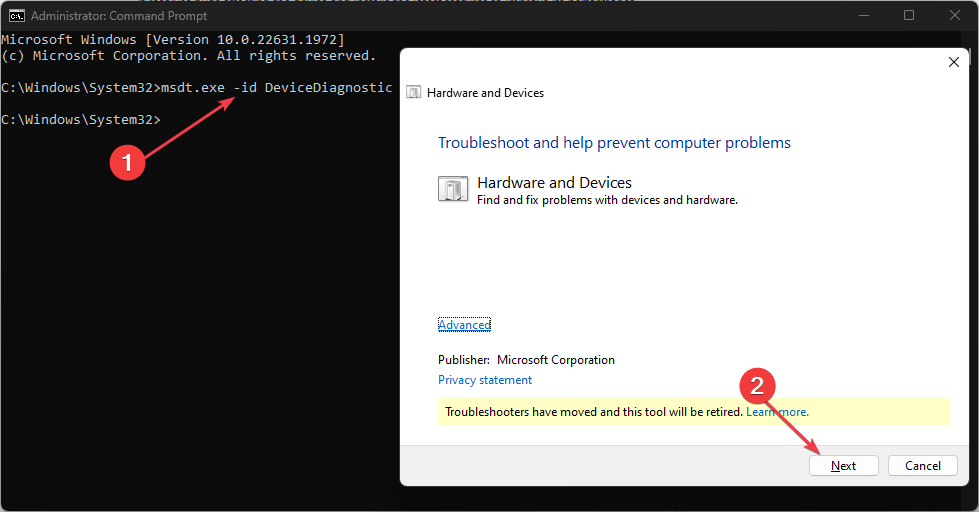
- คลิก ต่อไป เพื่อดำเนินการสแกนและแก้ไขปัญหาต่อไป
- หลังจากแก้ไขปัญหาแล้ว ให้ลองดำเนินการและตรวจสอบว่าใช้งานได้หรือไม่
การเรียกใช้ตัวแก้ไขปัญหาฮาร์ดแวร์และอุปกรณ์จะแก้ไขปัญหาการเชื่อมต่อฮาร์ดแวร์ที่อาจทำให้เกิดข้อผิดพลาด
อ่านคำแนะนำของเราเกี่ยวกับวิธีการแก้ไข พร้อมรับคำสั่งไม่ทำงาน บนพีซีของคุณ
3. ปิดใช้งานตัวเลือกแป้นปักหมุดและแป้นกรอง
- กด หน้าต่าง + ฉัน กุญแจเปิด การตั้งค่า แอป.
- คลิกที่ การเข้าถึง และคลิกที่ คีย์บอร์ด ในเมนูด้านซ้าย
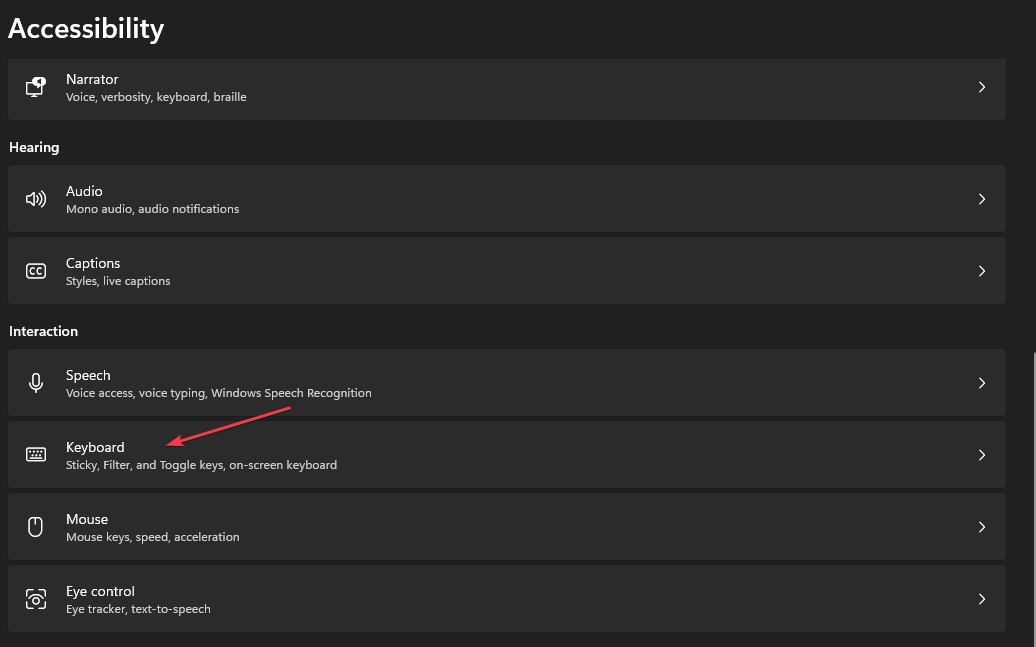
- หา แป้นปักหมุด ตัวเลือกและสลับปิดสวิตช์
- เลือก คีย์ตัวกรองและปิดตัวเลือก
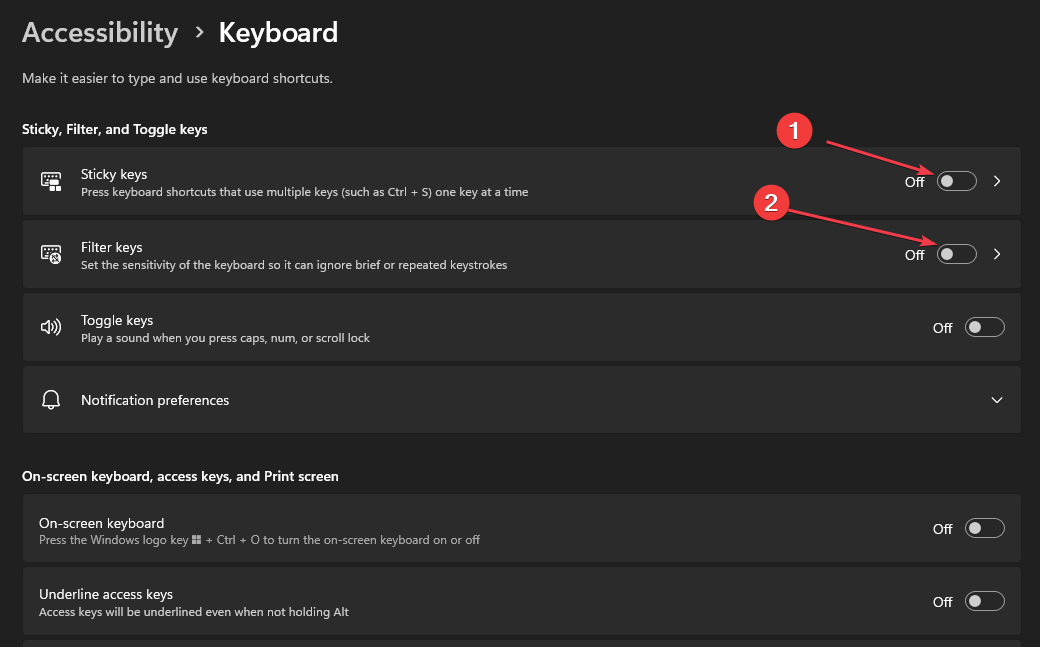
- ปิด การตั้งค่า แอพและรีสตาร์ทพีซีเพื่อให้การเปลี่ยนแปลงมีผล
การปิดปุ่ม Sticky และ Filter จะยุติคุณสมบัติที่เกี่ยวข้องและแก้ไขการรวมปุ่มที่อาจส่งผลต่อการทำงานของปุ่ม Ctrl
- คีย์ Backspace ไม่ทำงานใช่ไหม วิธีแก้ไขและทางเลือกอื่น
- หน้าเว็บไม่พิมพ์? นี่คือสิ่งที่คุณสามารถทำได้เพื่อแก้ไข
- แก้ไข: ปุ่มบางปุ่มหายไปใน Epson Scan 2
- Epson Scan 2 Error E425-B101: วิธีแก้ไขอย่างรวดเร็ว
- แก้ไข: ไม่มีสัญญาณบนจอภาพ แต่พีซีกำลังทำงาน
มีปุ่มอื่นสำหรับ Ctrl หรือไม่
ไม่และใช่ ในบางสถานการณ์ คุณสามารถใช้ปุ่ม กะ หรือ Alt กุญแจสำคัญในการแทนที่ Ctrl เช่น เมื่อเลือกไฟล์ ไฮไลต์เนื้อหา เป็นต้น
อย่างไรก็ตาม Ctrl ปุ่มนี้จำเป็นสำหรับทางลัดพีซี ปุ่มทางเลือกใช้งานได้เฉพาะในกรณีเล็กน้อยเท่านั้น ดังนั้น แฮ็กสำหรับผู้ใช้ส่วนใหญ่คือแป้นพิมพ์บนหน้าจอเพื่อเลือกคีย์
ยิ่งไปกว่านั้น การแก้ไขข้างต้นยังครอบคลุมหลายสาเหตุที่เป็นไปได้สำหรับปุ่ม Ctrl ไม่ทำงานและมีประโยชน์โดยไม่คำนึงถึงสาเหตุ เรายังมีบทความโดยละเอียดเกี่ยวกับ ปุ่ม Windows ไม่ทำงาน และวิธีการแก้ไขปัญหา
สุดท้าย คุณอาจสนใจว่าจะทำอย่างไรถ้า ปุ่ม Shift ซ้ายไม่ทำงาน บนคอมพิวเตอร์ของคุณ
อย่าลังเลที่จะฝากคำถามและข้อเสนอแนะของคุณไว้ในส่วนความคิดเห็นด้านล่าง
ยังคงประสบปัญหา? แก้ไขด้วยเครื่องมือนี้:
ผู้สนับสนุน
ปัญหาเกี่ยวกับไดรเวอร์บางอย่างสามารถแก้ไขได้เร็วขึ้นโดยใช้โซลูชันไดรเวอร์ที่ปรับแต่ง หากคุณยังคงมีปัญหากับไดรเวอร์ของคุณ เพียงติดตั้ง โปรแกรมอัปเดตไดรเวอร์ OutByte และใช้งานได้ทันที ดังนั้นปล่อยให้อัปเดตไดรเวอร์ทั้งหมดและแก้ไขปัญหาพีซีอื่น ๆ ในเวลาไม่นาน!


